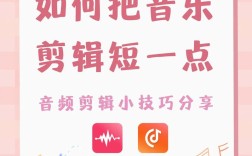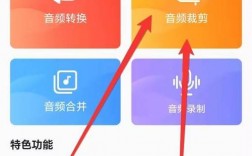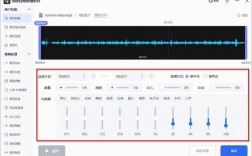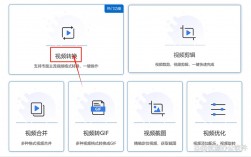从视频中提取音频是一个常见且实用的需求,无论是用于背景音乐的保存、播客内容的生成还是学习资料的整理,以下是几种有效的方法,每种方法都有其独特的优点和适用场景:
1、重命名转换
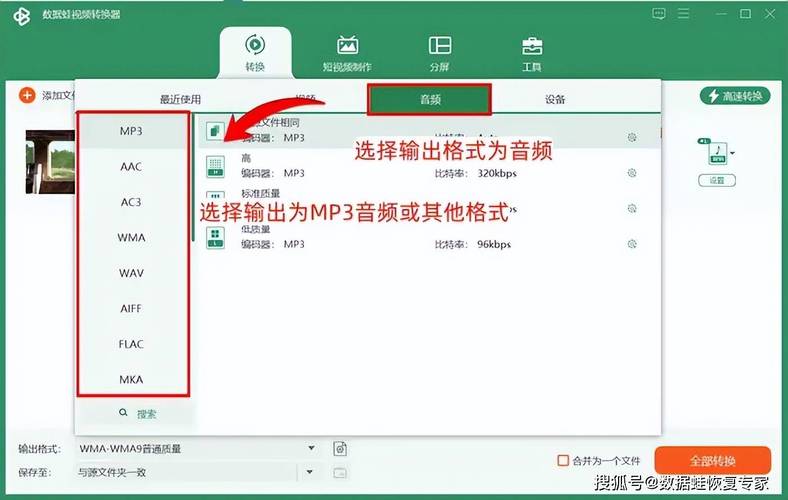
步骤:
找到需要转换的视频文件。
将视频文件的后缀名从“MP4”改为“MP3”。
使用本地音乐播放器尝试播放修改后的文件。
优点:操作简单,无需额外软件。
缺点:可能导致文件损坏,成功率不高。
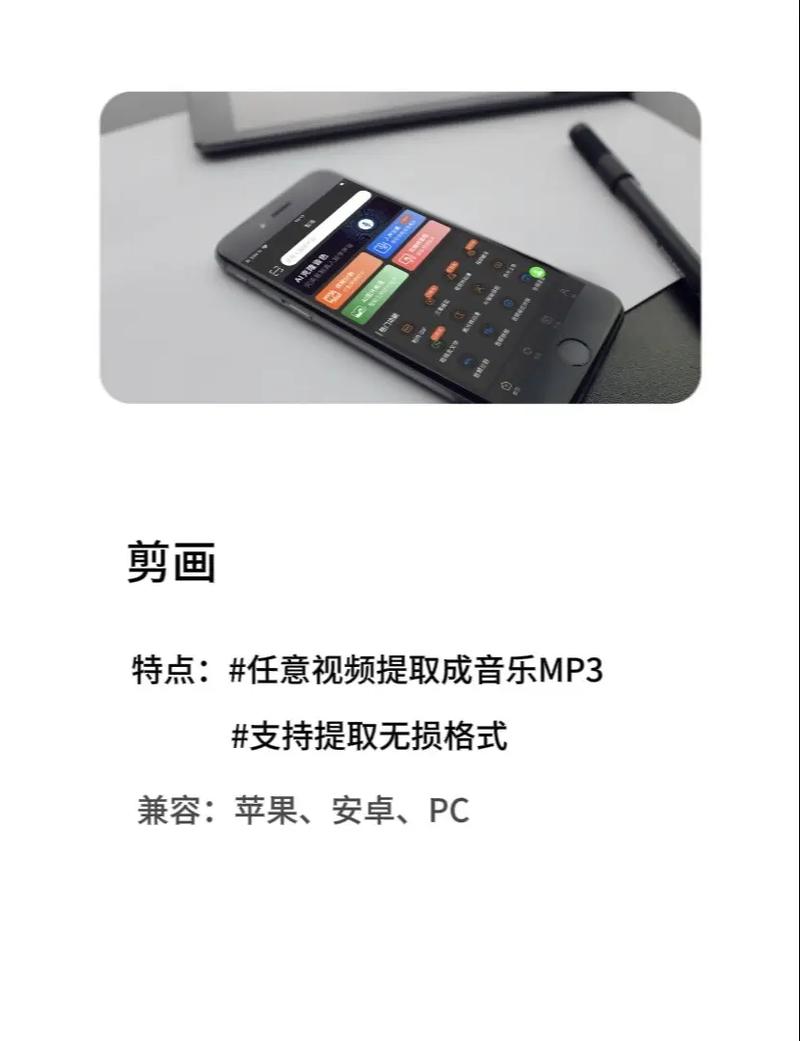
2、迅捷音频转换器
步骤:
打开迅捷音频转换器,选择“音频提取”功能。
上传需要转换的视频文件。
选择提取整段或部分音频,点击“全部提取”。
优点:操作简单,支持自定义设置,适合多种格式。
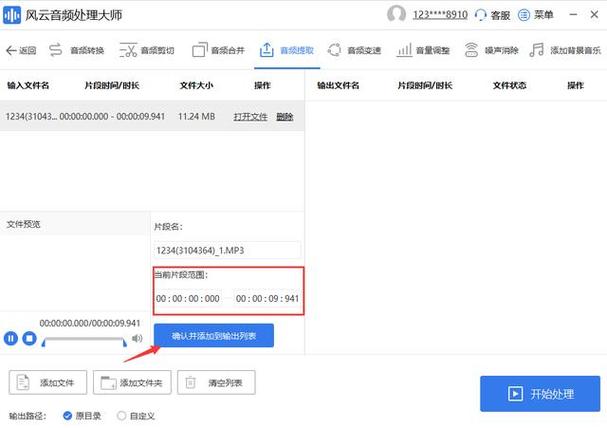
缺点:需要安装软件。
3、Premiere
步骤:
打开Premiere,导入视频文件到时间轴。
右击视频文件,选择“取消链接”,分离视频和音频。
删除视频文件,只保留音频文件,导出为MP3格式。
优点:专业工具,适用于高质量音频提取。
缺点:操作复杂,需要专业知识。
4、数据蛙视频转换器
步骤:
打开数据蛙视频转换器,选择“添加文件”导入视频。
在输出格式中选择音频格式(如MP3)。
点击“全部转换”,等待完成。
优点:保持较高音质,多功能集成。
缺点:需要安装软件。
5、格式工厂
步骤:
打开格式工厂,选择“视频处理”下的“分离”功能。
导入视频文件,选择保存位置,点击“开始”。
优点:免费软件,简单易用。
缺点:有时不稳定,可能卡顿。
6、剪映
步骤:
打开剪映,导入视频文件到编辑区域。
右击视频项,选择“分离音频”。
关闭视频导出按钮,勾选音频导出,点击“导出”。
优点:适合自媒体工作者,简单快捷。
缺点:可能损坏音质。
7、WPS工具
步骤:
在WPS中找到并打开视频转换/压缩应用,选择“提取音频”功能。
添加需要提取音频的视频文件,选择输出格式,点击“开始提取”。
优点:办公软件内置功能,方便。
缺点:仅对会员用户开放,格式有限。
8、在线转换网站Convertio
步骤:
打开Convertio网站,选择“选择文件”上传视频。
在输出格式中选择音频格式,点击“转换”。
优点:无需下载软件,操作简单。
缺点:依赖网络速度,有文件大小限制。
9、嗨格式视频转换器
步骤:
打开嗨格式视频转换器,选择“音频提取”功能。
添加文件,设置输出格式和参数,点击“开始提取”。
优点:功能强大,支持批量转换。
缺点:需要安装软件。
10、FFmpeg
步骤:
打开命令提示符,输入命令ffmpeg i input.mp4 vn ar 44100 ac 2 ab 192k f mp3 output.mp3。
优点:强大灵活,支持多种格式。
缺点:需要命令行操作知识。
方法各有优缺点,可以根据具体需求选择合适的工具和方法,无论是简单的文件重命名,专业的视频编辑软件,还是便捷的在线工具,都能帮助你高效地从视频中提取音频。